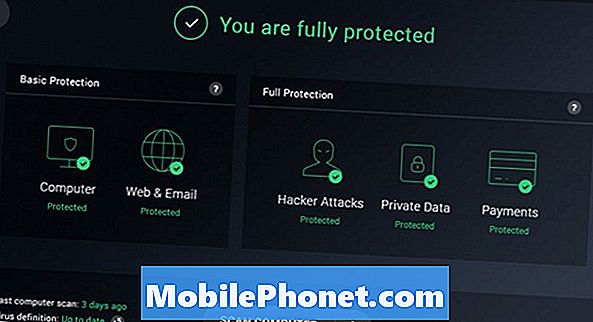Tartalom
- Miért kapcsolja ki a Windows Defender alkalmazást
- A Windows Defender letiltása
- A Windows Defender definíciók és letöltések törlése a Storage Sense használatával
- Ingyenes AVG 2017
Minden Windows 10 felhasználónak tudnia kell, hogyan kell letiltani a Windows Defender programot a Windows 10 rendszerben. Használja ezt az útmutatót, hogy megtudja, hogyan kapcsolhatja ki a Microsoft víruskeresőjét.
A Windows Defender az a biztonsági csomag, amelyet a Microsoft a Windows minden verziójába helyez. Töltsön le valamit a Microsoft Edge segítségével, és a Windows Defender ellenőrzi, hogy nem vírus. A Windows Defender egy lekérhető víruskereső. Ha valaha úgy gondolja, hogy vírus van, akkor megvizsgálhatja az egész PC-t a biztonsági kockázatokért.

Miért kapcsolja ki a Windows Defender alkalmazást
Annak ellenére, hogy alapvető szerepe van a Windows biztonságában, jó okok vannak a Windows Defender letiltására.
Ha másik vírusalkalmazást kíván telepíteni, tiltsa le a Windows Defender programot. Ha nem, várjon problémákat. A Windows 10 nem tudja telepíteni a frissítéseket. A Windows Defender és az új vírusprogramja rosszindulatúként is azonosíthatja egymást. Nem akarod ezt.

Olvassa el: Hogyan kereshet vírusokat a Windows 10 rendszerben
Az is értelme, hogy tiltsa le a Windows Defender programot, ha nem tervezi a Windows 10 PC csatlakoztatását az internethez. A Windows 10 beépített kioszk móddal rendelkezik ezekben a helyzetekben. Csak győződjön meg róla, hogy visszaállítja a Defender-t, ha valaha megváltoztatja az elmédet.
A Windows Defender letiltása a Windows 10 rendszerben.
A Windows Defender letiltása
Három módja van a Windows Defender letiltásához a Windows 10 PC-n. Mindhárom elérhető, ha telepítette a legújabb frissítéseket a számítógépére. Ha hiányzik egy lehetőség, csatlakoztassa a számítógépet az internethez, és töltse le az összes várakozó frissítést, mielőtt ezt az útmutatót használja. A legújabb frissítés a Spring Creators Update.
- A Windows Defender letiltása a Beállítások alkalmazás használatával
- A Windows Defender letiltása a csoportházirend használatával
- Hogyan lehet letiltani a Windows Defender-t a rendszerleíró adatbázis használatával
- A Windows Defender meghatározások és letöltések törlése
A folytatás előtt győződjön meg róla, hogy kényelmes a Windows Defender letiltása.
A Windows Defender letiltása a Beállítások alkalmazás használatával
A Windows Defender letiltásának legegyszerűbb módja a Beállítások alkalmazás használata. Ez az alkalmazás a Microsoft lassan kicseréli a Vezérlőpultot.
Kattintson a Start gombra a bal alsó képernyőn. A Windows billentyű megnyomásával a billentyűzet is megnyílik a Start.

Kattints a Beállítások patkószeg a Start menü bal szélén. Ha nincs, keresse meg a Beállítások alkalmazást a telepített alkalmazások listájában a Start menüben.
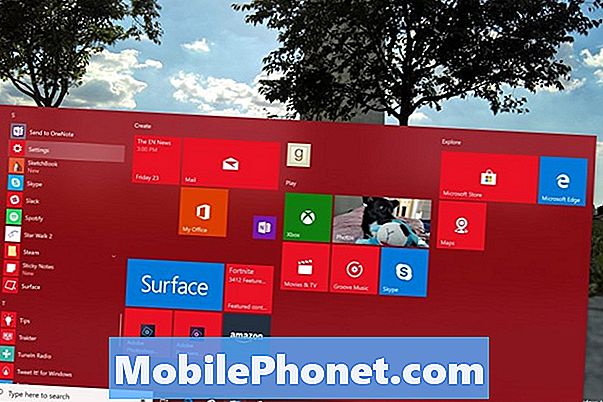
A Beállítások alkalmazásban kattintson a gombra Frissítés és biztonság. Ez az utolsó menüpont a beállítások alsó sorában.
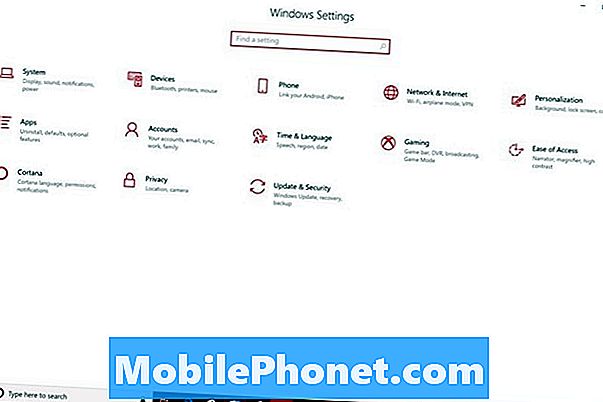
Érintse meg vagy kattintson a gombra Windows Biztonság a menüben. Ez a második lehetőség a bal oldali menü tetején. A Microsoft nemrég átnevezte a Windows Defender-t a Windows Security rendszerre, ezért ne aggódjon az új név miatt.
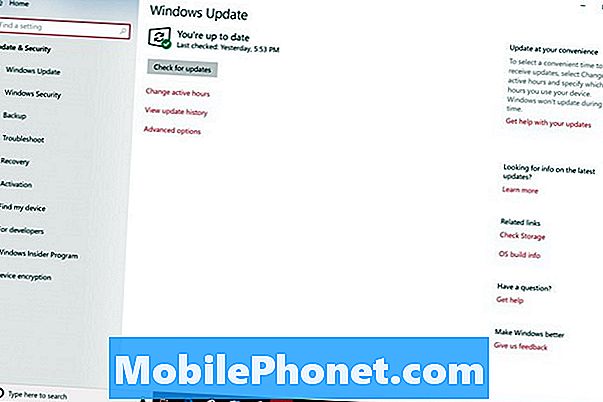
Kattintson a A Windows Defender biztonsági központja gomb a képernyő tetején. Ennek a gombnak a kiválasztásával egy másik alkalmazás is megnyílik.
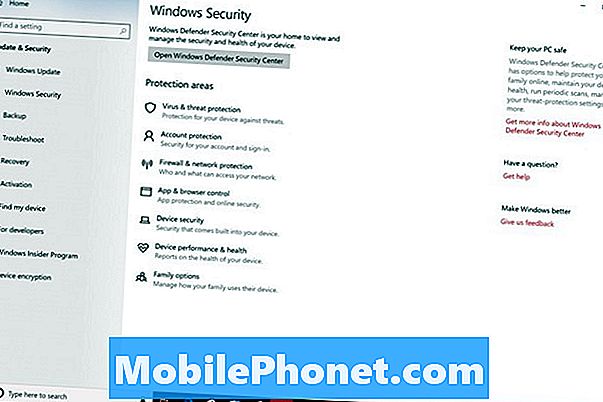
Üdvözöljük a Windows Defender biztonsági központ vezérlőjében. Kattintson aBeállítások opció a bal alsó az alkalmazás sarka.

Ne kattintson az itt látható jelölőnégyzetekre vagy váltásokra. Ezek csak letiltják a Windows Defender értesítéseit. Ehelyett kattintson a Vírusvédelmi beállítások link.
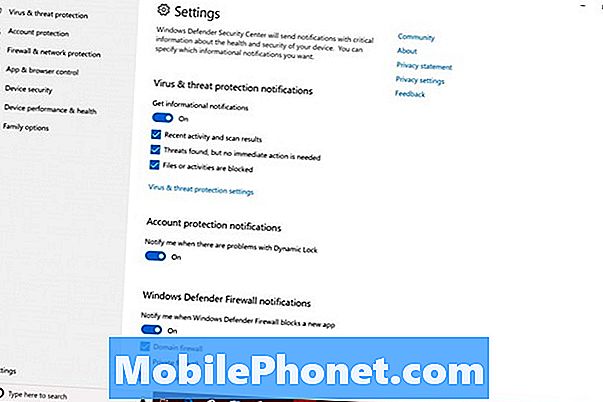
Kattints a Valós idejű védelem, Felhő kiszolgált védelem és Automatikus minta benyújtása átkapcsol a Windows Defender bekapcsolásához ki.
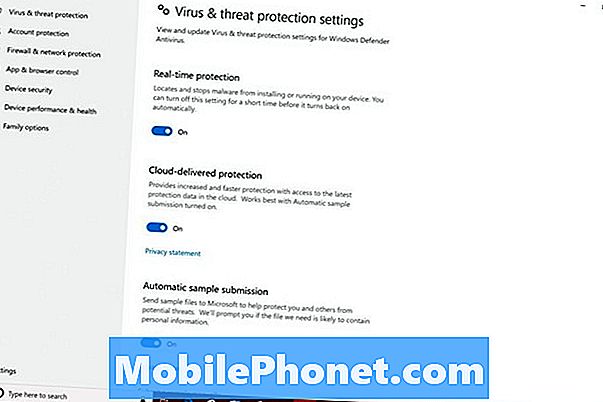
Olvassa el: Hogyan lehet eltávolítani az előre telepített Windows 10 alkalmazásokat és játékokat
A Windows Defender letiltása a csoportházirend használatával
A csoportházirend lehetővé teszi a Windows Defender letiltását is. Csak a Windows 10 Pro, a Windows 10 Enterprise és a Windows 10 oktatás rendelkezik ezzel a funkcióval. Ha még soha nem használta a csoportházirendet, akkor elkerülje ezt a módszert.
Kattintson a keresőmezőre a bal alsó képernyőn.

típus Fuss a keresőmezőbe. Kattintson az előugró menü Futtatás parancsára.
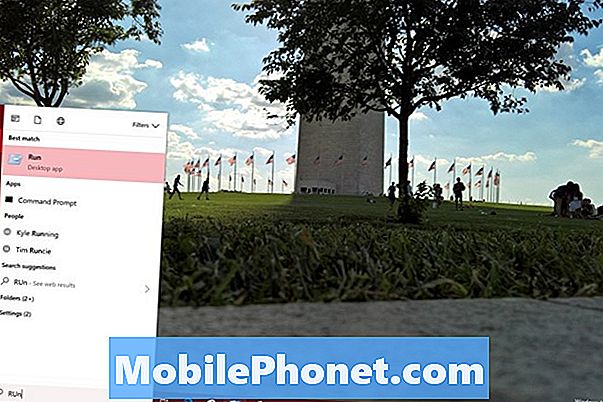
Belép gpedit.msc a Futtatás menüpontba, majd érintse meg a belép billentyűzeten.
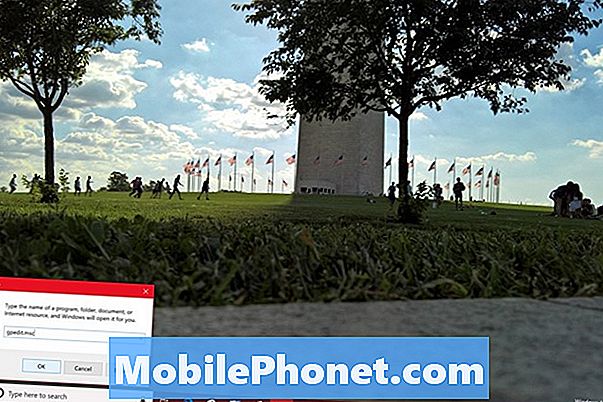
Kattintson Számítógép konfigurálása.
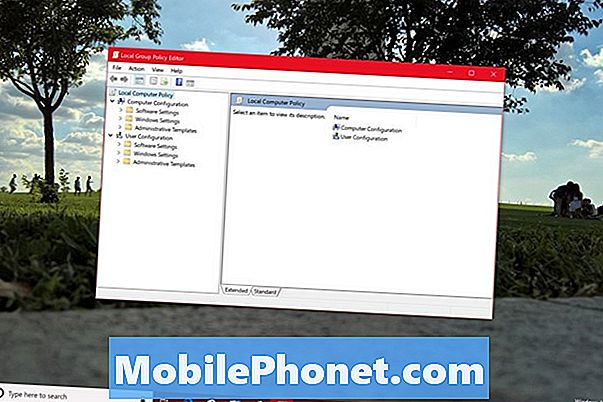
Kattintson adminisztratív sablonok.
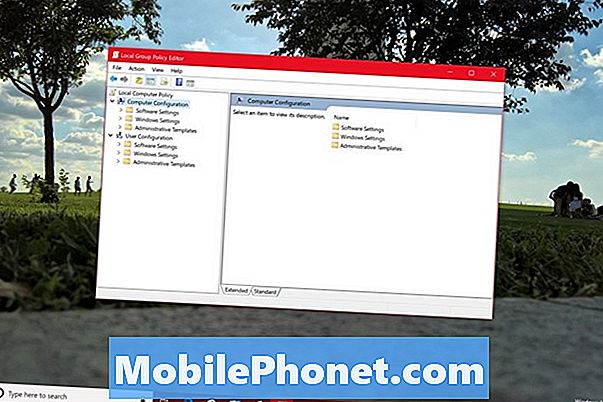
Kattintson Windows összetevők.
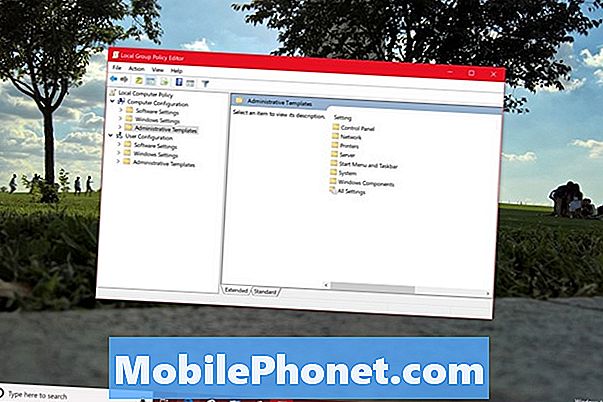
Görgesse le a listát, amíg meg nem jelenik Windows Defender Antivirus és kattintson rá duplán.
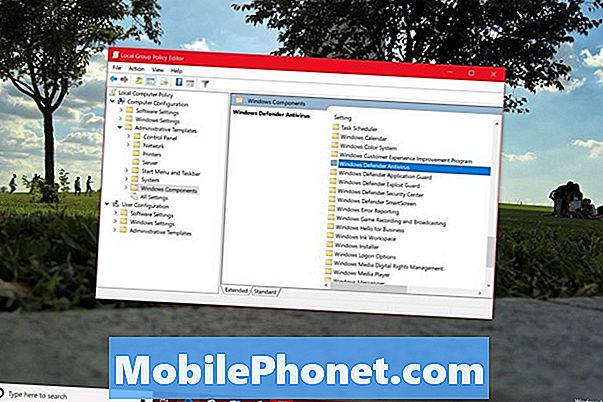
Most kattintson duplán Kapcsolja ki a Windows Defender Antivirus programot.

Válaszd ki a Bekapcsolt gomb az ablak bal szélén, és kattintson a gombra Rendben.
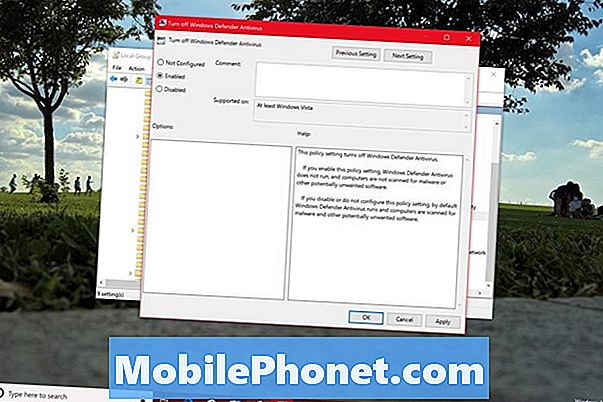
Most már a csoportházirendet használta a Windows Defender letiltásához. A rendszer tálcán megjelenik egy értesítés, amelyben tudhatja, hogy nincs vírusvédelem bekapcsolva. Ez a gomb a számítógép újraindítása után eltűnik.
Hogyan lehet letiltani a Windows Defender-t a rendszerleíró adatbázis használatával
Minden Windows 10 PC-n van egy rendszerleíró adatbázis, és használhatja a beállítások módosítására és a Windows Defender letiltására. Ha ezt a módszert használja, győződjön meg róla, hogy hihetetlenül óvatos. HasználatGotta Be MobileHogyan készítsünk teljes biztonsági másolatot a Windows 10 PC-s útmutatóról, hogy helyreállítási meghajtót hozzon létre az összes fájljával abban az esetben, ha valami rosszul megy.
Kattintson a keresőmezőre a bal alsó képernyőn.

típus Regedit a dobozban és Jobb klikk a rendszerleíróadatbázis-szerkesztőben az eredményekben. választ Futtatás rendszergazdaként.
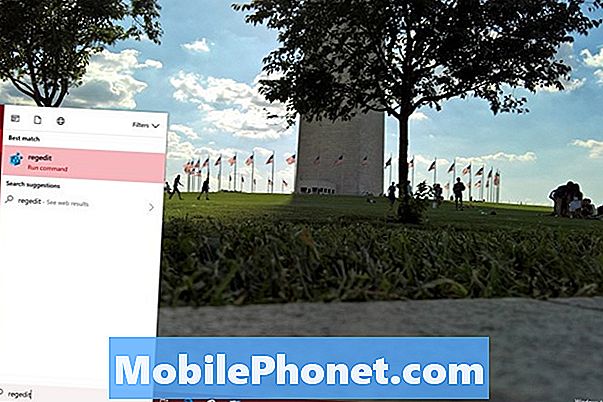
Kattintson HKEY_LOCAL_MACHINE.
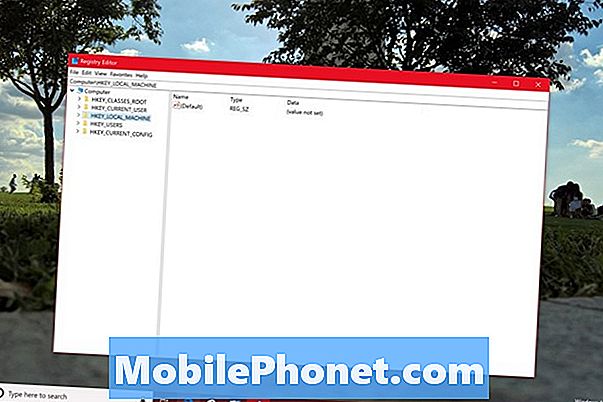
Kattintson SZOFTVER.
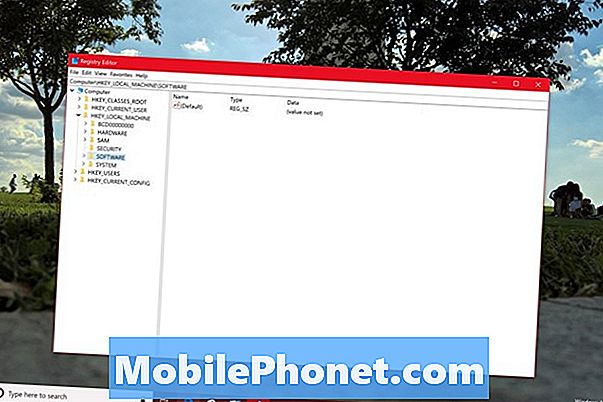
Kattintson házirendje.
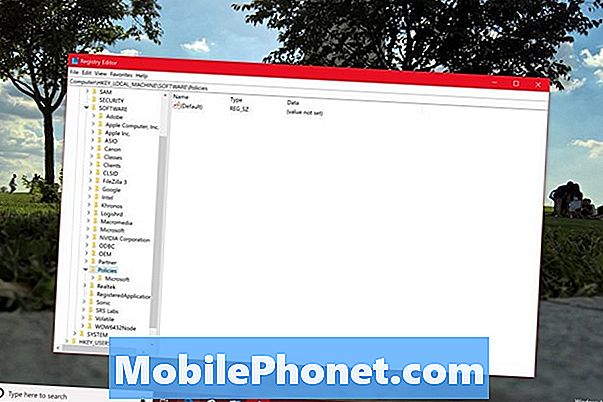
Kattintson Microsoft.
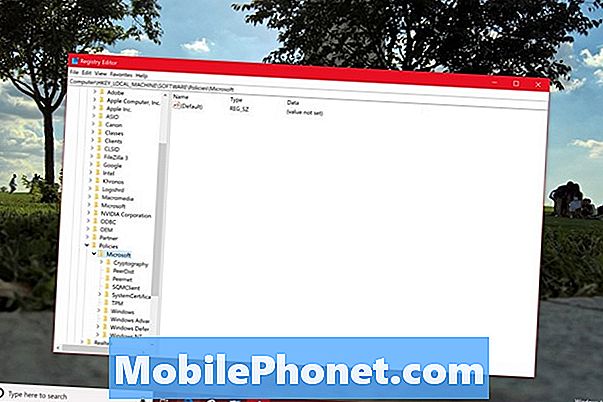
Kattintson Windows Defender.
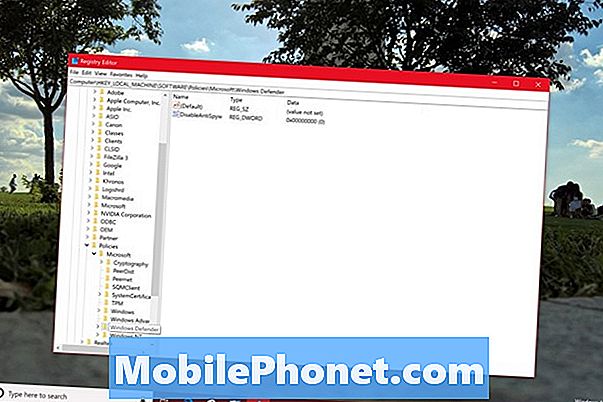
Kattintson duplán DisableAntiSpyware. Előfordulhat, hogy saját kulcsot kell létrehoznia az ablak üres területére kattintva. Ha létre kell hoznia egy kulcsot, válassza a lehetőséget Új. választ DWORD következő. Adja meg a DisableAntiSpyware nevet és kattintson rá duplán.
Cserélje ki a 0-at a Értékadatok mezővel 1 és kattintson a gombra Rendben.
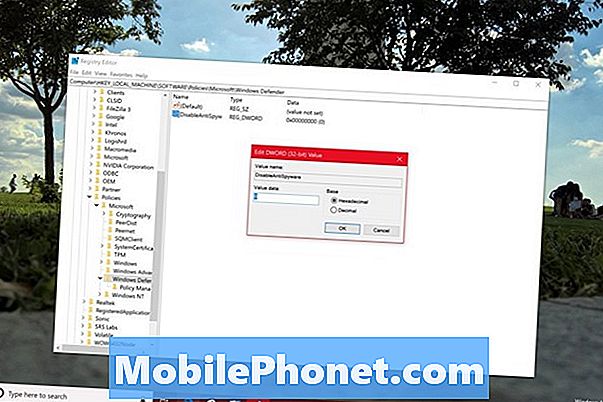
Ha megfelelően követte a lépéseket, a Windows Defender teljesen kikapcsol, miután újraindította a számítógépet.
Olvassa el: A Windows 10 biztonságos?
A Windows Defender definíciók és letöltések törlése a Storage Sense használatával
Most itt az ideje, hogy törölje a fájlokat, amelyeket a Windows Defender használ a szkenneléséhez. Ezek a fájlok nem sok helyet foglalnak el, de meg kell szabadulni tőlük, ha nem tartja meg a segédprogramot.

Kattintson a keresőmezőre és a típusra Tárolás. Kattintson a legjobb eredményre.
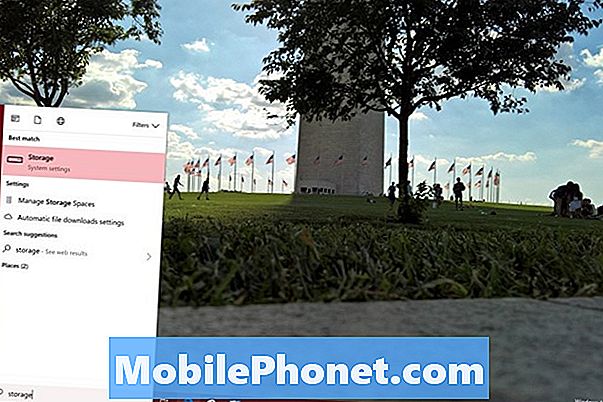
Kattintson a címkézett tárolómérőre Ez a számítógép a Beállítások alkalmazás tetején.
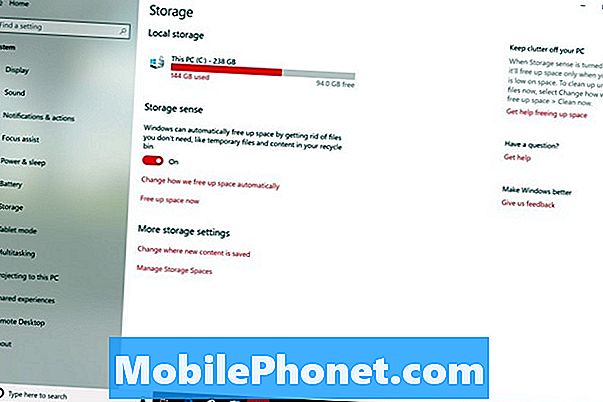
Várja meg, amíg az eszköz megvizsgálja a meghajtót, és válassza a lehetőséget Ideiglenes fájlok a képernyő bal oldalán lévő opciók listájából.
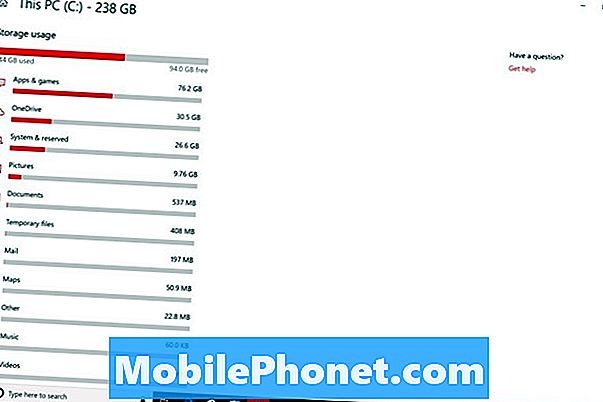
Szüntesse minden doboz kivételével Windows Defender Antivirus. Kattintson a Fájlok eltávolítása gomb.
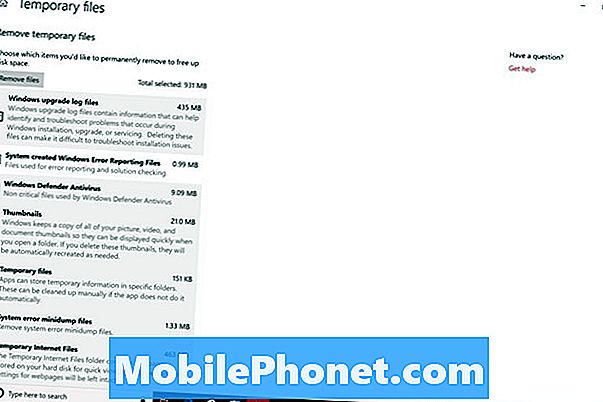
Olvassa el: 56 Legjobb Windows 10 alkalmazás 2018-ban
5 A legjobb ingyenes víruskereső programok a Windows számára